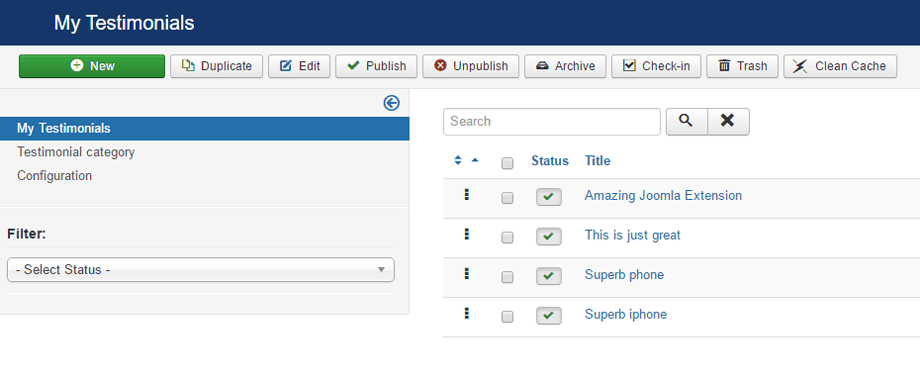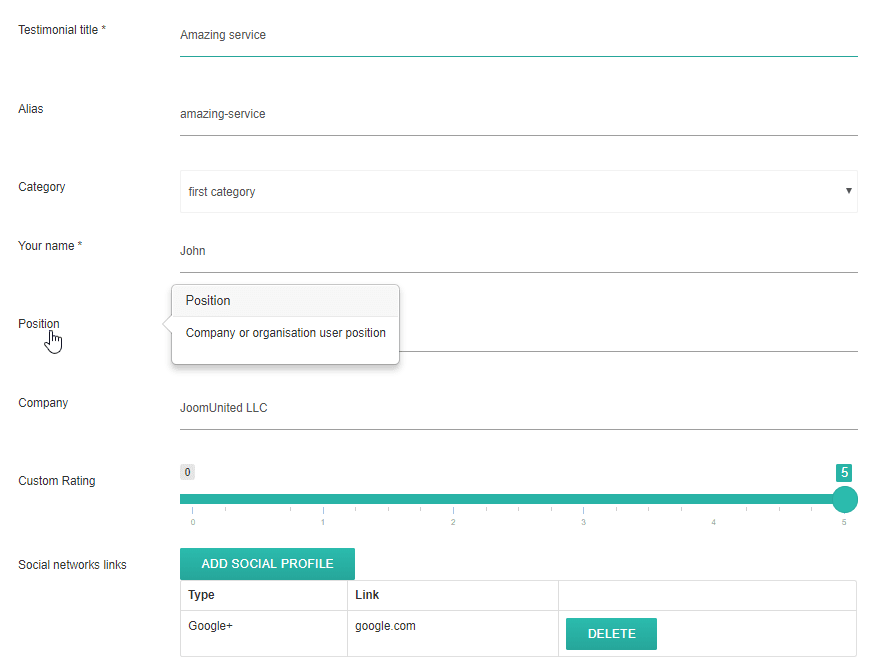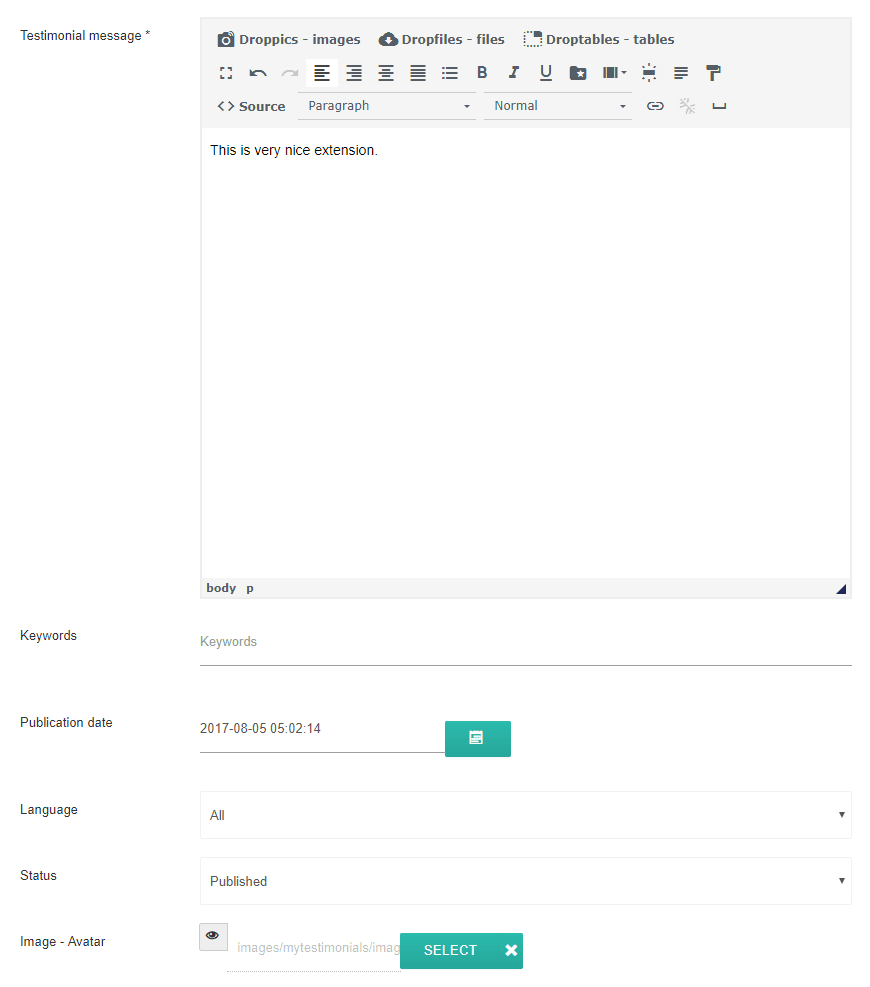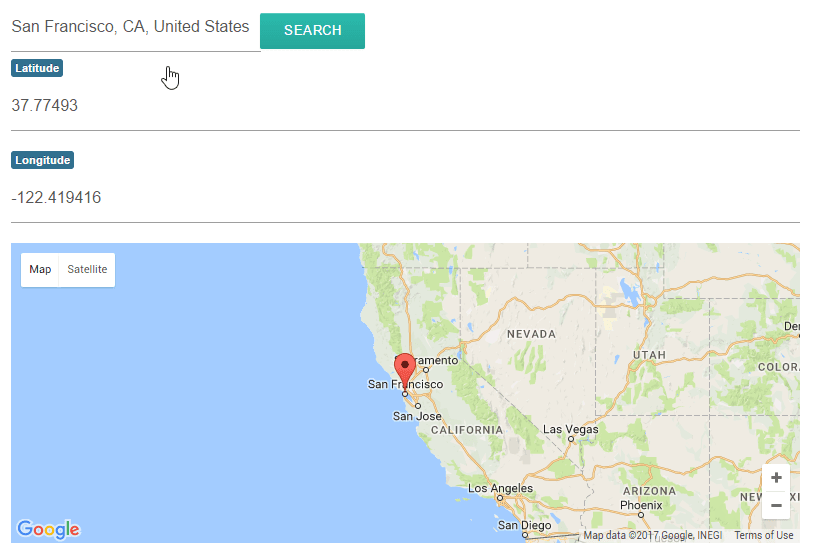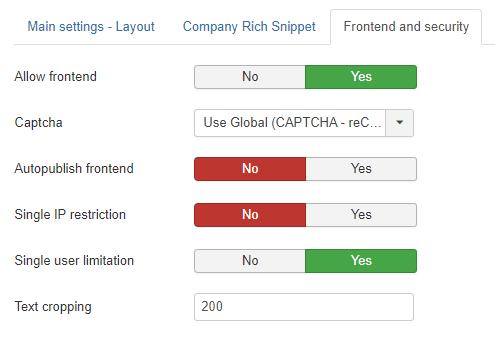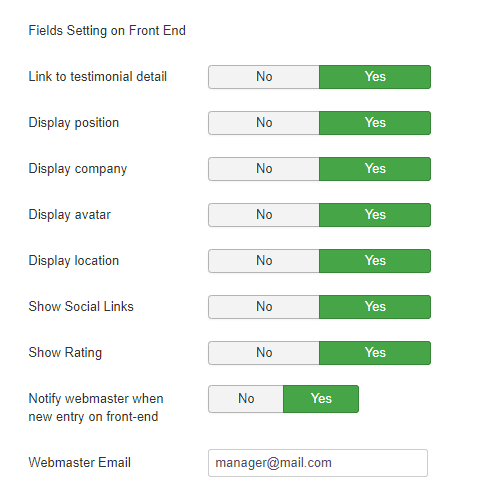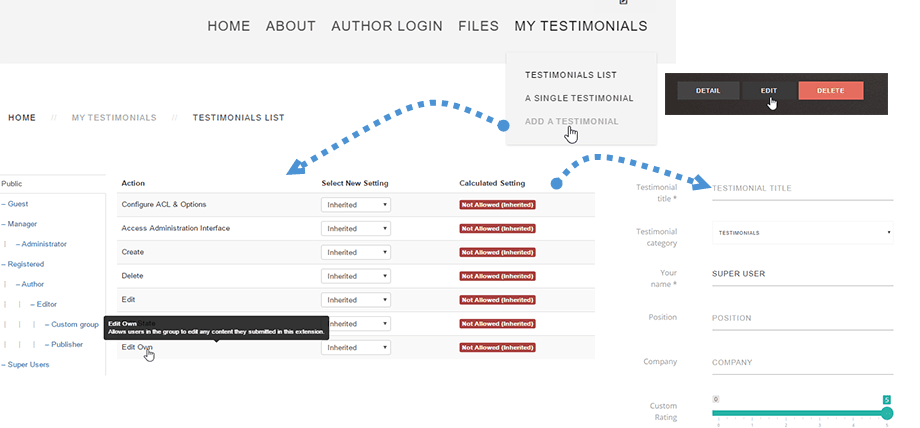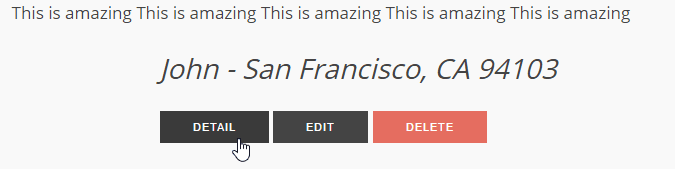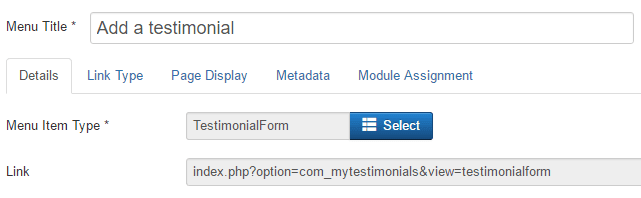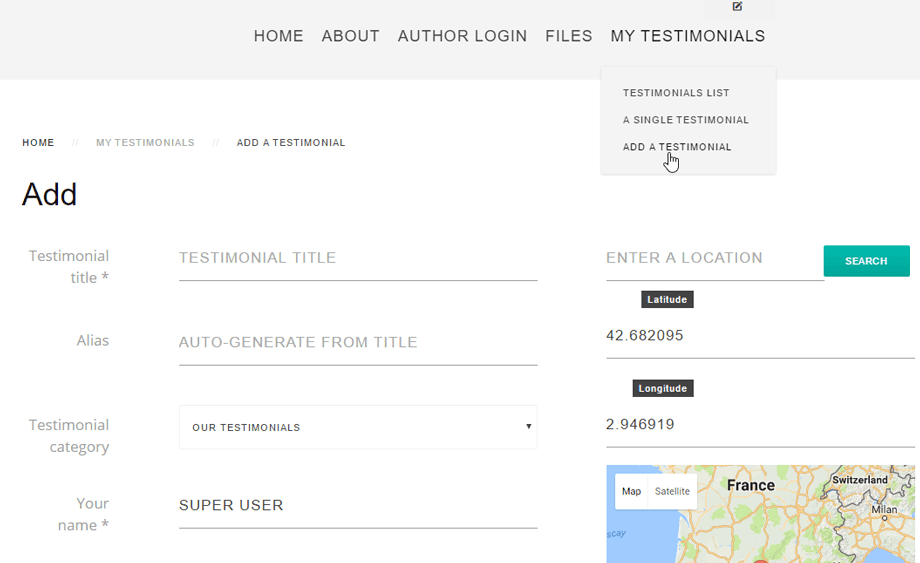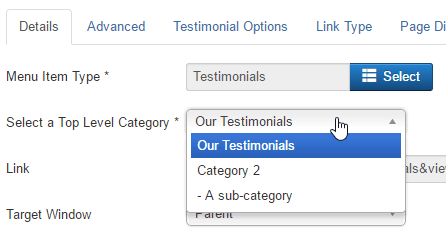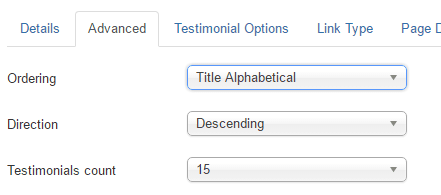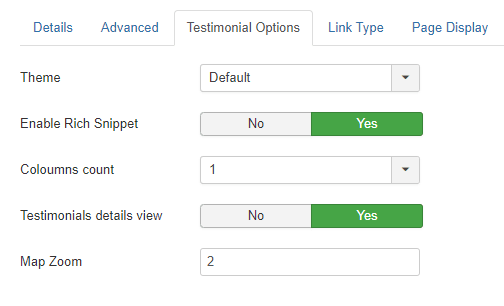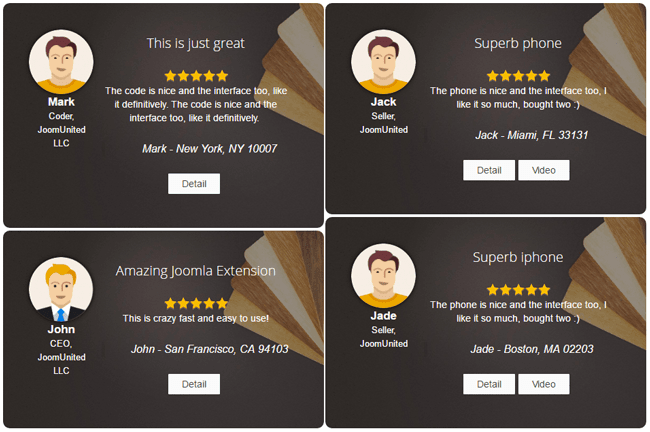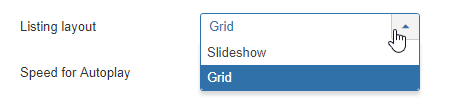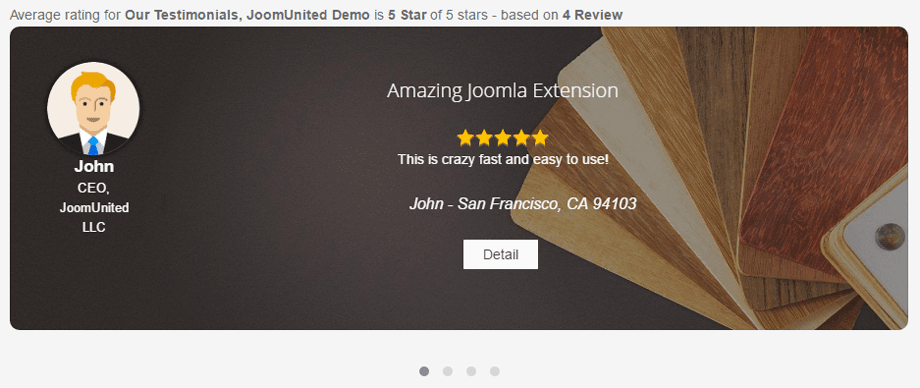Görüşlerim: Ortak Kullanım
1. Referanslar oluşturun
Görüşlerim, Joomla arka uçtan ve ön uçtan (sonraki bölüm) referanslar oluşturmanıza olanak sağlar. Arka uçtan varsayılan kategoriyi kullanabilir veya yenilerini oluşturabilirsiniz. İç içe kategorilere izin verilir.
kategorisi yönetimine erişmek için Bileşenler > Görüşlerim > Görüşler kategorileri
Ardından, referans eklemek için Bileşenler > Görüşlerim > Görüşlerim
Ardından Yeni'ye tıklayın ve yeni bir referans düzenlemeye başlayın. Düzenlenebilir ilk öğeler şunlardır:
- Başlık ve takma ad: referans başlığı ve sayfa başlığı olarak kullanılır
- Referans kategorisi
- Hakemin Yeleği
- Şirket
- Derecelendirme: 1'den 5'e kadar, uzantı tarafından zengin snippet değerlendirmesi olarak kullanın (arama motorunda yıldızı görüntüleyin ve yorum yazın)
- Sosyal ağ bağlantıları
Sonra bulacaksınız:
- Referans, inceleme metni
- Anahtar kelimeler (yerel Joomla teg sistemi)
- Yayınlanma tarihi
- Dil
- Yayının durumu
- Kişinin avatarı (özel bir resim olabilir veya Gravatar entegrasyonunu kullanabilir)
Sağ tarafta referans coğrafi konum bilgilerini bulacaksınız. Konum eklemek için şunları yapabilirsiniz:
- Bir yer yazın ve Google Haritalar önerisini kullanın
- Haritaya raptiye eklemek için tıklayın
- Bir adres yazın
2. Ön uçtan referans alın ve düzenleyin
Kullanıcılarınızdan ön uçta referanslar alabilirsiniz. Ayarlardan bu özelliği etkinleştirebilirsiniz.
Ayar, bazı ek kısıtlama yapılandırmasıyla birlikte gelir.
- Ön uca izin ver: Ön uç gönderimine izin vermek için Evet olarak ayarlayın (aksi takdirde yalnızca süper yönetici ile sınırlıdır)
- Captcha: Kayıt, şifre ve kullanıcı adı hatırlatma formlarında kullanılacak captcha eklentisini seçin. Captcha eklentiniz için gerekli bilgileri Plugin Manager'a girmeniz gerekebilir. 'Use Global' seçilirse, Global Configuration'da bir captcha eklentisinin seçildiğinden emin olun.
Google reCaptcha'nın nasıl kurulacağını bilmiyorsanız lütfen buraya gidin: https://docs.joomla.org/J3.x:Google_ReCaptcha
- Ön uç otomatik olarak yayınla : Kullanıcı gönderilerini hemen yayınlayacak, yoksa gönderi yayından kaldırılmış olarak ayarlanacaktır.
- Tek IP kısıtlaması : kullanıcı IP'si başına 1 gönderimi sınırlayın
- Tek kullanıcı kısıtlaması: Kullanıcı gönderimini her Joomla hesabı için 1 ile sınırlandırın
- Metin kırpma: referans gönderimi sırasında metin uzunluğunu sınırlandırın
- Referans detayına bağlantı : Referans detay sayfasına bir bağlantı ekleyin
- Görüntü konumu: Ön uç form gönderiminde görüntü konumu
- Görüntüleme şirketi: Ön uç form gönderiminde şirketi göster
- Avatarı görüntüle: Ön uç form gönderiminde avatarı görüntüle
- Konumu görüntüle: Ön uç form gönderiminde konumu görüntüle
- Sosyal Bağlantıları Göster
- Derecelendirmeyi Göster
- Ön uçta yeni giriş olduğunda web yöneticisine bildir: Ön uçtan yeni bir giriş gönderildiğinde Web yöneticisi E-posta ile bilgilendirilir
- Web Yöneticisi E-postası: Bildirimleri almak için bir web yöneticisi E-postası ekleyin
Bu ayarları tamamlamak için kullanıcı grubu izinlerini yapılandırabilirsiniz
Grup izinleri, aşağıdakilere izin verilecek kullanıcı grubu başına kısıtlamanızı sağlar:
- Referans oluştur
- Tüm referansları düzenle
- Kendi referansını düzenle
- Referansları sil
İzne bağlı olarak, bazı düğmeler ön uçta görüntülenecektir.
Ardından yeni bir menü öğesi oluşturun: Menüler > Bir menü > Ekle > Menü türü: Görüş Formu
Ve işiniz bitti, bir ön uç referans başvuru formu almalısınız
3. Görüş menüsü ekranı
Referanslar menüler, modül kullanılarak görüntülenebilir ve kendi tasarımınızı oluşturabilirsiniz.
Menüden tek bir referans, referans listesi veya coğrafi konum tabanlı referanslar görüntüleyebilirsiniz. Yeni bir menü öğesi oluşturun: Menüler > Bir menü > Ekle > Menü türü: Görüş Listesi
Referans kategorisini ön uçta görüntülenecek şekilde ayarlayabilirsiniz.
Referans sıralaması ve sayımı, Gelişmiş sekmesinde ayarlanabilir
Son olarak, Referans Seçenekleri sekmesinde zengin snippet çıktısını (Google arama sonuçlarında derecelendirmeleri görüntülemek için), sütun sayısını etkinleştirebilir ve referans ayrıntıları görünümünü görüntüleyebilir / gizleyebilirsiniz.
Ön uç oluşturma, seçtiğiniz sütun sayısına göre bir tanıklık masonry duvarı olacaktır.
4. Referans modülüm
Referans modülü, Joomla modülünün ekran esnekliğini, bir referans listesi masonry duvarını (menü gibi) slayt gösterisi olarak görüntülemek için kullanmanıza izin verir . Referansım
adlı menüyü açın
İlk olarak, bir referans kategorisi ve bir liste türü seçin.
- Izgara: Sütun seçimi numaralı Masonry düzeni
- Slayt gösterisi: bir referans slayt gösterisi gösterecektir
Diğer modül ayarları:
- Tema: Temanızı seçin
- Sütun sayısı: Görüşler listeleme düzeni için sütun sayısı
- Referans ayrıntıları görünümü: Referans detay görünümünü görüntüleyin / gizleyin.
- Zengin Snippet'i etkinleştirin: Zengin snippet çıktısını etkinleştirin (derecelendirmeleri Google arama sonuçlarında görüntülemek için)
- Derecelendirmeyi ve Sayıyı Geçersiz Kıl: Kategorideki tüm referanslardan değil, referansın mevcut seçiminden (son 10 referans gibi) bir derecelendirme puanı oluşturun
- İnceleme kaynağı: İnceleme kaynağını seçebilirsiniz: Görüşlerim, Google incelemesi veya Yelp incelemesi
- Otomatik Oynatma Hızı
- Kategori Filtresi: Modülde ajax kategori filtresini göster
- Görüşler saymak: yüke referansları sayısı
- Sipariş: Referanslar ve sipariş
- Yön: Sıralama düzeni. Azalan en yüksekten en düşüğe doğru. Yükselme, düşükten yükseğe doğru.
- Metin kırpma: metni kırpma